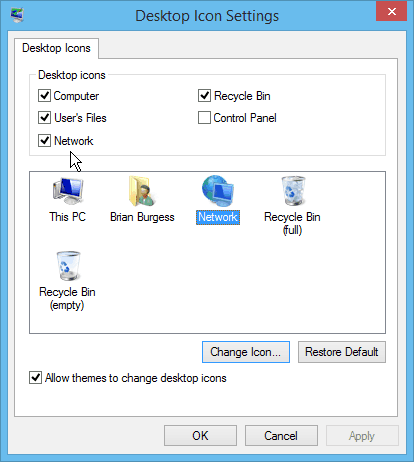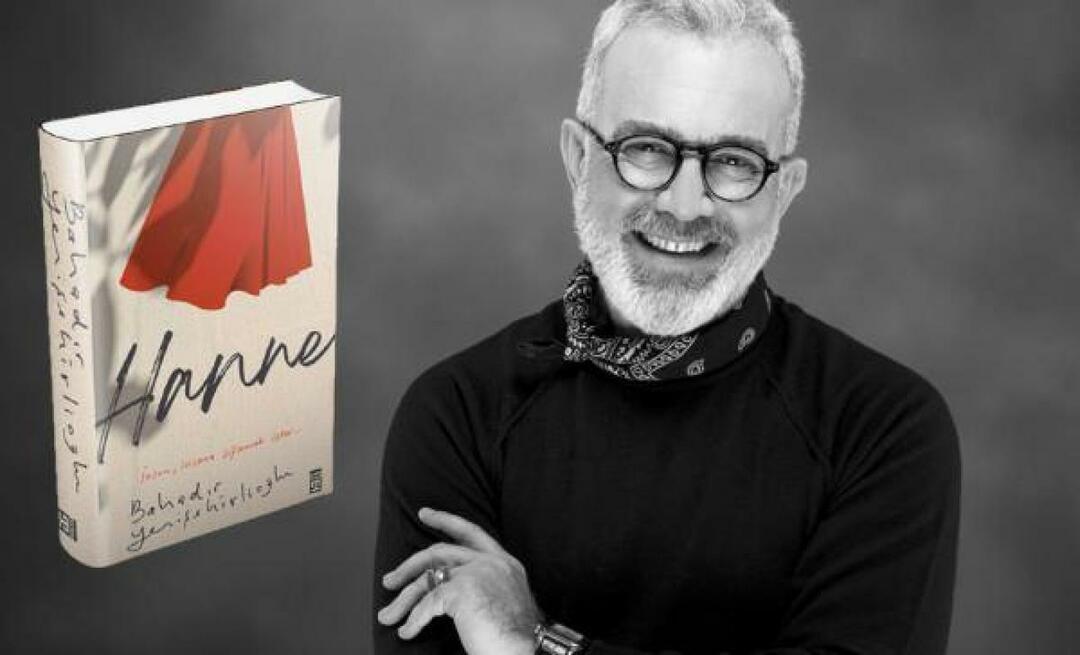Windows 10 Tip: systeempictogrammen toevoegen of verwijderen op het bureaublad
Microsoft Windows 10 / / March 17, 2020
Laatst geupdate op
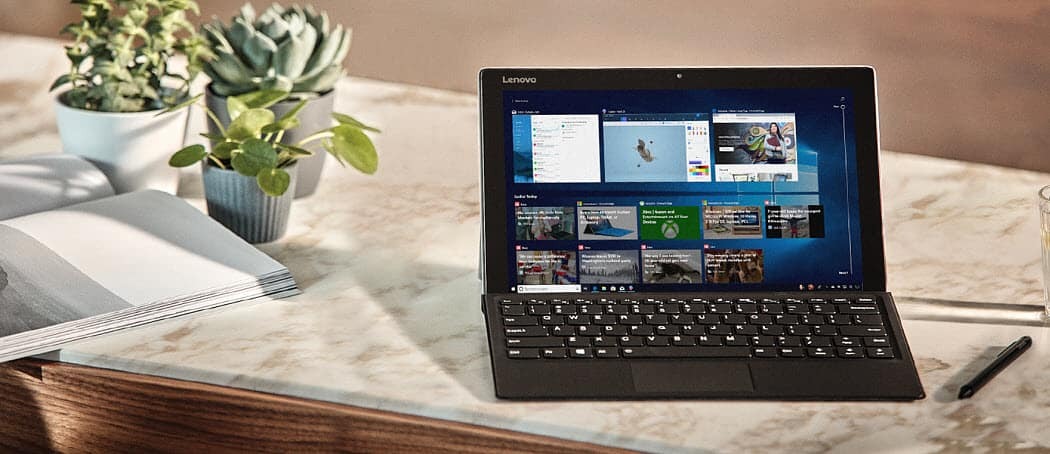
Al jarenlang willen gebruikers de systeempictogrammen op het bureaublad van Windows veranderen naar wat ze willen of nodig hebben. Hier leest u hoe u dit doet in Windows 10.
Al jarenlang willen gebruikers de systeempictogrammen op het bureaublad van Windows veranderen naar wat ze willen of nodig hebben. Vroeger was het zo eenvoudig als een eenvoudig rechtsklikken.
Je kunt hetzelfde doen in Windows 10 ook, maar de dingen zijn een beetje veranderd (natuurlijk, zoals in alle versies van Windows) en hier laten we u zien hoe u de bureaubladpictogrammen kunt krijgen die u gewend bent.
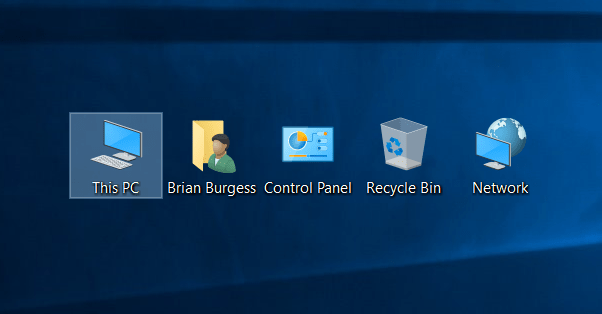
Wijzig bureaubladpictogrammen in Windows 10
Om de pictogrammen op uw bureaublad te krijgen, opent u Instellingen en in het zoekvak type: bureaublad pictogrammen en druk op Enter.
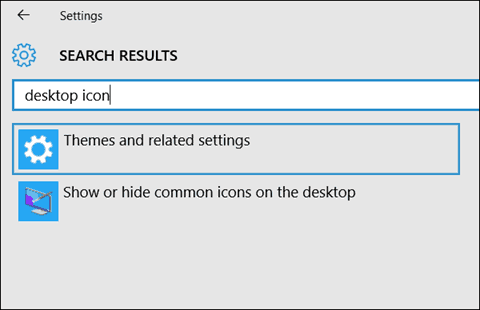
Dat brengt Thema's naar voren en klik vanaf daar op Instellingen bureaubladpictogram.
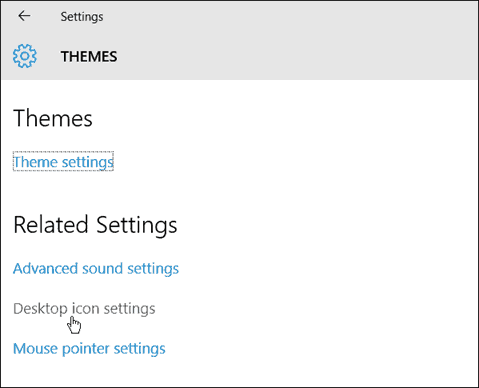
Daar ga je. Dat brengt het instellingenpictogram van het bureaubladpictogram naar voren, waar u degene kunt kiezen die u wilt weergeven. Je kunt het ook
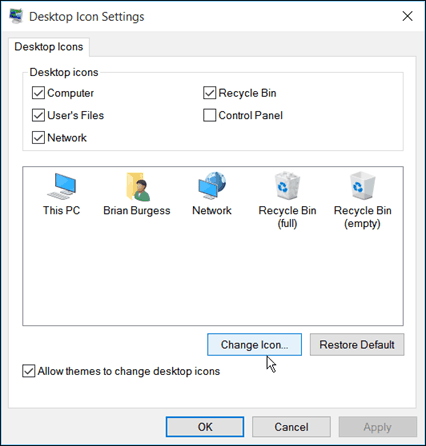
Hoe zit het met de oude manier?
Als u nog steeds een oudere versie van Windows gebruikt, vraagt u zich misschien af hoe u de bureaubladpictogrammen kunt wijzigen of dat u een opfriscursus nodig heeft. Hier is hoe.
Klik met de rechtermuisknop op een leeg gebied op het bureaublad en selecteer Personaliseren. Selecteer vervolgens in het configuratiescherm dat wordt geopend de optie Bureaubladpictogrammen wijzigen.
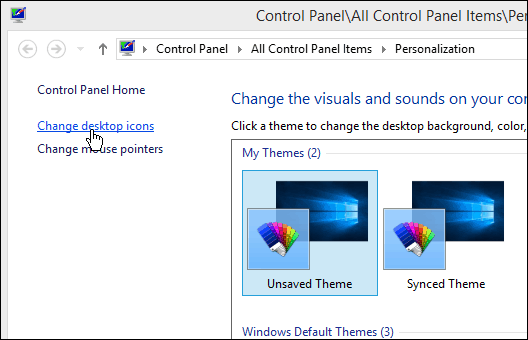
Dan krijg je hetzelfde scherm dat we al jaren krijgen en kun je degene selecteren die je wilt.